ApacheLAMP
主要参考了以下链接:
http://wenku.baidu.com/link?url=B5mD0Rn0DR5Qunqut98lmX8d1rXyouil3rfwcSVQ5A0NFOqNjJd2S5sazduht98f_f1Vv8N86zuZ_1vzcuGINki-HhcNb3b6dQ4-FnnhJwK
下面记录一下本人的配置过程,声明一下,本人小白一枚,对整个架构不甚了解,只是记录一下自己操作的过程,不当之处请高手指正。
1、将pcduino接入互联网,在pcduino中打开LX终端,下载并安装相关软件,依次执行一下命令:
(1) sudo apt-get update ##更新源,建议每次开始安装之前都要做这步
(2)sudo apt-get install apache2 ##安装apache,较快
(3)sudo apt-get install libapache2-mod-php5 php5 ##安装PHP,较快
(4)sudo apt-get install mysql-server ##安装MySQL
(5)sudo apt-get install php5-mysql ##较快
(6)sudo apt-get install phpmyadmin ##安装phpmyadmin,界面化操作便于对数据库进行管理
2、配置过程中可能会遇到的问题
(1)### apache2启动报错
sudo /etc/init.d/apache2 start
###
错误提示:apache2: Could not reliably determine the server's fully qualified domain name....
sudo leafpad /etc/apache2/apache2.conf
打开后在文件的最前面加入以下内容:
ServerName localhost:80
(2)错误提示:No such file or directory: apache2: could not open error log file /var/log/apache2/error.log
解决方法:一般是在/var/log/路径下缺少apache2这个文件夹,所以自己手动在/var/log/路径下创建一个apache2
3、如何验证安装成功:
(1)Apache:安装完后在本地浏览器中访问:localhost,如果能显示it works

(2)php:
在/var/www路径下新建一个any.php文件,验证能否访问该文件,过程如下:
在终端中输入命令:sudo leafpad /var/www/any.php
打开后在文件中输入以下内容:
<?phpecho "Hello World";?>
保存后关闭文件
在浏览器中访问localhost/any.php,若能正常访问则说明安装成功

(3)mysql:
输入命令:
sudo service mysql start
能正常启动mysql

输入命令:mysql -u root -p
提示让输入密码,输入后能正常登录

(4)phpmyadmin
在浏览器中访问localhost/phpmyadmin,如果能正常进入登录界面则说明安装成功

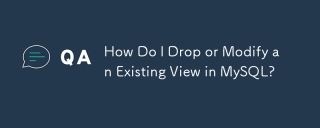 如何在MySQL中删除或修改现有视图?May 16, 2025 am 12:11 AM
如何在MySQL中删除或修改现有视图?May 16, 2025 am 12:11 AMtodropaviewInmySQL,使用“ dropviewifexistsview_name;” andTomodifyAview,使用“ createOrreplaceViewViewViewview_nameAsSelect ...”。whendroppingaview,asew dectivectenciesanduse和showcreateateviewViewview_name;“ tounderStanditSsstructure.whenModifying
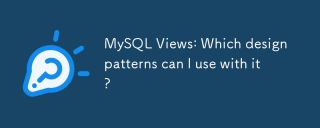 MySQL视图:我可以使用哪些设计模式?May 16, 2025 am 12:10 AM
MySQL视图:我可以使用哪些设计模式?May 16, 2025 am 12:10 AMmySqlViewScaneFectectialized unizedesignpatternslikeadapter,Decorator,Factory,andObserver.1)adapterPatternadaptSdataForomDifferentTablesIntoAunifiendView.2)decoratorPatternenhancateDataWithCalcalcualdCalcalculenfields.3)fieldfields.3)
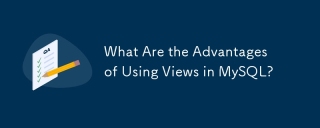 在MySQL中使用视图的优点是什么?May 16, 2025 am 12:09 AM
在MySQL中使用视图的优点是什么?May 16, 2025 am 12:09 AM查看InMysqlareBeneForsImplifyingComplexqueries,增强安全性,确保dataConsistency,andOptimizingPerformance.1)他们simimplifycomplexqueriesbleiesbyEncapsbyEnculatingThemintoreusableviews.2)viewsEnenenhancesecuritybyControllityByControllingDataAcces.3)
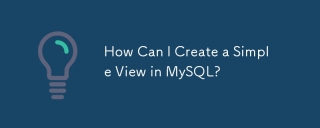 如何在MySQL中创建一个简单的视图?May 16, 2025 am 12:08 AM
如何在MySQL中创建一个简单的视图?May 16, 2025 am 12:08 AMtoCreateAsimpleViewInmySQL,USEthecReateaTeviewStatement.1)defitEtheetEtheTeViewWithCreatEaTeviewView_nameas.2)指定usethectstatementTorivedesireddata.3)usethectStatementTorivedesireddata.3)usetheviewlikeatlikeatlikeatlikeatlikeatlikeatable.views.viewssimplplifefifydataaccessandenenanceberity but consisterfort,butconserfort,consoncontorfinft
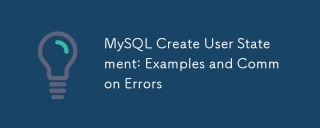 MySQL创建用户语句:示例和常见错误May 16, 2025 am 12:04 AM
MySQL创建用户语句:示例和常见错误May 16, 2025 am 12:04 AM1)foralocaluser:createUser'localuser'@'@'localhost'Indidendify'securepassword'; 2)foraremoteuser:creationuser's creationuser'Remoteer'Remoteer'Remoteer'Remoteer'Remoteer'Remoteer'Remoteer'Remoteer'Rocaluser'@'localhost'Indidendify'seceledify'Securepassword'; 2)
 在MySQL中使用视图的局限性是什么?May 14, 2025 am 12:10 AM
在MySQL中使用视图的局限性是什么?May 14, 2025 am 12:10 AMmysqlviewshavelimitations:1)他们不使用Supportallsqloperations,限制DatamanipulationThroughViewSwithJoinSorsubqueries.2)他们canimpactperformance,尤其是withcomplexcomplexclexeriesorlargedatasets.3)
 确保您的MySQL数据库:添加用户并授予特权May 14, 2025 am 12:09 AM
确保您的MySQL数据库:添加用户并授予特权May 14, 2025 am 12:09 AMporthusermanagementInmysqliscialforenhancingsEcurityAndsingsmenting效率databaseoperation.1)usecReateusertoAddusers,指定connectionsourcewith@'localhost'or@'%'。
 哪些因素会影响我可以在MySQL中使用的触发器数量?May 14, 2025 am 12:08 AM
哪些因素会影响我可以在MySQL中使用的触发器数量?May 14, 2025 am 12:08 AMmysqldoes notimposeahardlimitontriggers,butacticalfactorsdeterminetheireffactective:1)serverConfiguration impactactStriggerGermanagement; 2)复杂的TriggerSincreaseSySystemsystem load; 3)largertablesslowtriggerperfermance; 4)highConconcConcrencerCancancancancanceTigrignecentign; 5); 5)


热AI工具

Undresser.AI Undress
人工智能驱动的应用程序,用于创建逼真的裸体照片

AI Clothes Remover
用于从照片中去除衣服的在线人工智能工具。

Undress AI Tool
免费脱衣服图片

Clothoff.io
AI脱衣机

Video Face Swap
使用我们完全免费的人工智能换脸工具轻松在任何视频中换脸!

热门文章

热工具

WebStorm Mac版
好用的JavaScript开发工具

SublimeText3 Linux新版
SublimeText3 Linux最新版

MinGW - 适用于 Windows 的极简 GNU
这个项目正在迁移到osdn.net/projects/mingw的过程中,你可以继续在那里关注我们。MinGW:GNU编译器集合(GCC)的本地Windows移植版本,可自由分发的导入库和用于构建本地Windows应用程序的头文件;包括对MSVC运行时的扩展,以支持C99功能。MinGW的所有软件都可以在64位Windows平台上运行。

SublimeText3汉化版
中文版,非常好用

SublimeText3 Mac版
神级代码编辑软件(SublimeText3)





